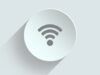Come immettere il PIN nel router wireless
Provando a collegare il tuo computer portatile o il tuo smartphone ad router wireless ti viene richiesto l’inserimento di un PIN che non conosci? Non riesci ad accedere dal pannello di gestione del tuo router con i classici dati di login e vorresti capire quale PIN usare? Se non sai come risolvere questi problemi, prenditi cinque minuti di tempo libero e scopri come immettere il PIN nel router wireless grazie ai consigli che sto per darti.
Anche se non hai mai effettuato operazioni di questo tipo e quindi l’idea di dover metter mano ai settaggi del modem ti spaventa un po’, posso assicurarti che non si tratta di una procedura complicata. Per mettere in pratica le mie indicazioni non occorre infatti alcuna conoscenza tecnica particolare e non bisogna perdere intere giornate al PC, davvero. Poi non vedo proprio di cosa ti preoccupi se qui con te ci sono io, pronto e ben disponibile a fornirti tutto il supporto di cui hai bisogno.
Suvvia dunque, non perdiamo altro tempo in chiacchiere ed iniziamo immediatamente a concentrarci sul da farsi. Posizionati bello comodo e leggi con la massima attenzione tutto quanto riportato qui di seguito. Alla fine, vedrai, sarai pronto ad afferrare che in realtà era un vero e proprio gioco da ragazzi. Che ne dici, scommettiamo?
Indice
- Immettere il PIN nel router wireless per collegarsi al Wi-Fi
- Immettere il PIN nel router wireless per accedere al pannello di gestione
- In caso di problemi
Immettere il PIN nel router wireless per collegarsi al Wi-Fi
Ti interessa capire come fare per immettere il PIN nel router wireless nel senso che vorresti scoprire come sfruttare la tecnologia WPS supportata dal tuo modem e dai tuoi dispositivi? Allora leggi le istruzioni ad hoc che trovi qui di seguito. Come anticipato, non dovrai fare nulla di particolarmente complesso, hai la mia parola.
Alcune precisazioni

Prima di entrare nel vivo della questione e di spiegarti come immettere il PIN nel router, mi sembra doveroso fare alcune precisazioni riguardo la tecnologia in oggetto ed il suo funzionamento. Innanzitutto, come anticipato poc’anzi, tieni conto del fatto che l’uso del PIN è consequenziale all’impiego della tecnologia WPS.
Acronimo di “Wi-Fi Protected Setup”, il WPS è uno standard lanciato nel gennaio 2007 per facilitare la connessione alle reti domestiche (e non). Serve, in soldoni, a velocizzare il collegamento ad una rete wireless, senza la necessità di inserire lunghe e snervanti password.
Tramite quest’ultima è infatti possibile collegare un dispositivo ad Internet senza fili premendo un pulsante o immettendo un PIN, appunto, composto da 8 cifre al posto delle complicate chiavi WPA. Per poter sfruttare la suddetta funzionalità è tuttavia indispensabile che questa venga supportata non solo dal router ma anche dal dispositivo da connettere alla rete.
Un’altra cosa che ti invito a tenere ben presente è il fatto che la funzione in oggetto, per quanto comoda possa risultare, è stata definita come ufficialmente vulnerabile, in quanto presenta delle falle di sicurezza che i pirati informatici possono sfruttare per accedere alla rete di riferimento. Personalmente, ti consiglio di utilizzare sempre l’algoritmo WPA2, poi, ovviamente, la scelta spetta a te.
Tenendo conto di quanto appena affermato, ti invito dunque a dare uno sguardo al mio articolo su come mettere password rete wireless per scoprire, passo dopo passo, come proteggere il tuo router Wi-Fi con una password (chiave WPA) sicura e affidabile. Vedrai, è molto più facile di quello che immagini.
Trovare il PIN
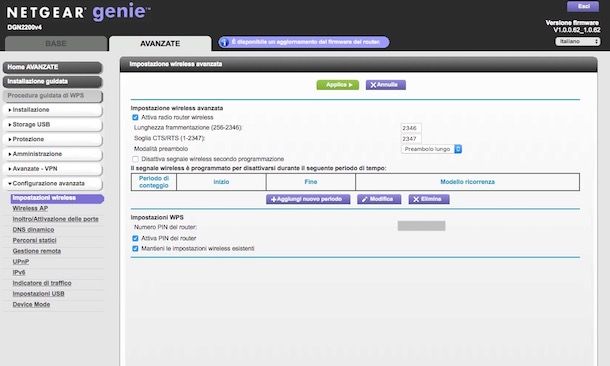
Fatte le premesse di cui sopra (e soprattutto se continui ad essere convinto del fatto di voler utilizzare la tecnologia WPA), direi che possiamo finalmente passare all’azione vera e propria. In primo luogo, cerchiamo quindi di capire dove trovare il PIN del router da immettere sul dispositivo da collegare ad Internet.
In primo luogo, ti invito a dare un’occhiata all’etichetta posta nella parte posteriore del router o sotto il dispositivo, dovresti trovare il PIN proprio su quest’ultima. In alternativa, cerca all’interno del manuale utente dell’apparecchio, in alcuni casi viene riportato anche li.
Se poi sul tuo router non è presente alcuna etichetta e sul manuale utente non viene indicato alcun PIN, puoi trovare l’informazione di cui hai bisogno accedendo alla sezione apposita del pannello di configurazione del dispositivo. Per accedere al pannello di controllo del tuo router, devi aprire il browser e collegarti all’indirizzo 192.168.1.1, 192.168.0.1, 192.168.1.254 oppure 10.0.1.1.
Se nessuno degli indirizzi che ti ho appena fornito è quello corretto, prova a vedere se sempre sull’etichetta del router o sul manuale utente viene riportato quello da impiegare. In alternativa, puoi agire dal Prompt dei comandi (su Windows) e dalle Preferenze di sistema (su macOS).
Nel caso di Windows, richiama il Prompt dei comandi facendo clic sul pulsante Start (la bandierina di Windows che si trova sulla taskbar), digitando cmd nel campo di ricerca e schiacciando il tasto Invio sulla tastiera. Nella finestra appara sul desktop, digita il comando ipconfig e premi il tasto Invio sulla tastiera del computer.Vedrai dunque apparire un’insieme di informazioni. L’indirizzo IP del router è quello accanto alla voce Gateway predefinito
Se invece stai usando un Mac, fai clic sull’icona di Preferenze di sistema (quella con l’ingranaggio che si trova nella barra Dock), pigia sull’icona Network nella finestra appara sulla scrivania e seleziona la voce Wi-Fi sulla sinistra. Clicca poi sul bottone Avanzate… in basso a destra e sulla scheda TCP/IP. Una volta fatto ciò, in corrispondenza della dicitura Router troverai indicato l’indirizzo IP del tuo router.
Se pensi di aver bisogno di maggiori dettagli sul da farsi, puoi leggere le istruzioni su come accedere alla pagina del router che ti ho fornito nel mio tutorial sull’argomento.
Una volta visualizzata la pagina del pannello di gestione del router, recati nelle impostazioni avanzate wireless, individua la sezione relativa alle impostazioni WPS e appunta il PIN di otto cifre indicato nella schermata che si apre. Ecco fatto!
Nel caso in cui la tecnologia WPS non fosse attiva, puoi abilitarla tu mettendo o togliendo la spunta dall’apposita voce e scegliere l’uso del PIN come modalità di collegamento fra i dispositivi della rete. Ricordati poi di confermare ed applicare le modifiche apportate facendo clic sul bottone Applica/Salva.
Digitare il PIN

Ora che hai trovato il PIN del tuo router wireless puoi finalmente digitarlo su computer, smartphone, tablet ed altri device che supportano la suddetta funzionalità per collegarti ad Internet.
Vediamo dunque in che modo procedere nel caso di Windows (per quel che concerne i computer) e di Android (per quanto riguarda smartphone e tablet), trovi spiegato tutto qui di seguito. iPhone, iPad e Mac non supportano invece la tecnologia in questione.
- Su Windows – Fai clic sull’icona della rete (quella con le tacchette) nell’area di notifica (accanto all’orologio di sistema), seleziona la connessione corretta dall’elenco che ti viene mostrato, digita il PIN del tuo router nel campo apposito e clicca su OK e su Connetti oppure su Avanti (la dicitura può variare a seconda della versione di Windows in uso). A connessione effettuata, le tacchete del Wi-Fi annesse alla relativa icona si coloreranno di bianco, il tuo computer acquisirà un indirizzo IP locale e potrai finalmente cominciare a navigare in Internet senza fili da quest’ultimo.
- Su Android – Accedi alla schermata del dispositivo in cui sono presenti le icone di tutte le app, tappa su Impostazioni, seleziona la voce Wi-Fi, tappa sul tasto Menu, seleziona Avanzate e, nella nuova schermata visualizzata, scegli l’opzione Inserimento PIN WPS. Digita dunque il PIN precedentemente scovato ed appuntato ed è fatta. Entro pochi istanti sarà stabilito il collegamento ed al tuo device Android verrà assegnato un indirizzo IP. Nella parte in alto a destra del dispositivo vedrai inoltre comparire l’icona con le tacchette del WiFi e potrai cominciare a sfruttare la connessione per navigare in rete.
Immettere il PIN nel router wireless per accedere al pannello di gestione
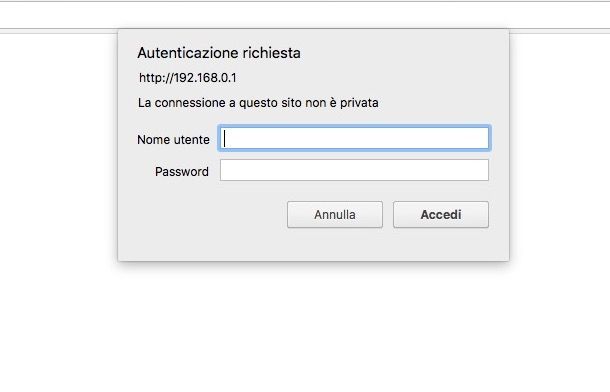
Se invece sei alla ricerca di un metodo per immettere il PIN nel router wireless perché per accedere al pannello interno del modem ti viene chiesto di digitare una combinazione di nome utente e password, prova con admin/admin oppure con admin/password.
Se nessuna delle due combinazioni funziona, puoi dare un’occhiata sulla già menzionata etichetta appiccata sul router oppure sul manuale utente e vedere se i dati corretti da usare vengono riportati li.
Puoi altresì provare a cercare il tuo router sul sito Internet di RouterPasswords, nel quale sono elencati i dati di accesso predefiniti a tantissimi modelli delle principali marche.
Una volta visualizzata la pagina Web principale del servizio, fai clic sul menu a tendina che ti viene mostrato e seleziona la marca del router in tuo possesso. Dopodiché fai clic sul bottone Find Password. Una volta fatto ciò, ti verrà mostrato un elenco con tutti i principali modelli di router prodotti dall’azienda selezionata con accanto la combinazione di username e password da usare per accedere al relativo pannello di configurazione. Facilissimo!
Se poi nessuno dei sitemi che ti ho appena indicato ti torna utile, puoi provare a reperire la password corretta da digitare per accedere al pannello di controllo del router seguendo le istruzioni sul da farsi che ho provveduto a fornirti nella mia guida su come vedere la password del modem.
Se invece hai cambiato la password predefinita del router e non riesci ad accedere al pannello di gestione del dispositivo perché non la ricordi, puoi effettuare il reset dell’apparecchio e, successivamente, usare la combinazione predefinita che ti ho indicato qualche riga più su.
Se non sai come resettare il router, prendi una penna e, usando la punta di quest’ultima, tieni premuto per 10-15 secondi il pulsantino nero collocato sul retro del router, fin quando le luci sull’apparecchio non iniziano a lampeggiare e poi si spengono tutte.
Successivamente le lucine sul modem si riaccenderanno, ricominceranno a lampeggiare e poi si stabilizzeranno. A quel punto, potrai finalmente accedere al dispositivo con username e password predefiniti.
In caso di problemi

Pur avendo seguito per filo e per segno le mie istruzioni c’è qualcosa che ancora non ti è chiaro? Stai riscontrando dei problemi nel riuscire ad immettere il PIN nel router wireless? Mi spiace ma… non darti ancora per vinto! Cerchiamo piuttosto di risolvere insieme la cosa.
Tanto per cominciare, prova a spegnere e riaccendere il router ed a ripetere da capo tutti i passaggi che ti ho indicato nelle precedenti righe. I router, infatti, per quanto efficienti possono essere, sono pur sempre delle apparecchiature tecnologie e di tanto in tanto possono andare incontro ad intoppi ed errori vari facilmente risolvibili con un riavvio.
Se invece il tuo problema è che non riesci ad accedere al pannello di gestione del tuo router oppure le voci in esso presenti non corrispondono a quelle che ti ho indicato, tieni conto del fatto che ogni marca e modello di router presenta un menu a sé e che, di conseguenza, non essendo a conoscenza di quanto esattamente in tuo possesso mi è praticamente impossibile fornirti indicazioni precise.
Puoi però schiarirti le idee al riguardo leggendo i miei tutorial specifici, quelli che ho provveduto ad elencarti qui sotto.
- Come configurare modem D-Link
- Come configurare modem TP-Link
- Come configurare router Netgear
- Come configurare router Alice
- Come configurare router Fastweb
- Come configurare router Infostrada
Se neppure in questo modo riesci a risolvere, un altro consiglio che mi sento di darti è quello di dare uno sguardo al già menzionato manuale utente del dispositivo.
Se lo hai perso o non era compreso nella confezione di vendita, puoi rimediare andando a consultare l’apposita sezione di supporto e assistenza sul sito Internet dell’azienda produttrice. Li troverai tutti i manuali di tutti i dispositivi commercializzati. Di seguito trovi una lista dei principali produttori di router ed il collegamento alla relativa pagina di supporto e assistenza.

Autore
Salvatore Aranzulla
Salvatore Aranzulla è il blogger e divulgatore informatico più letto in Italia. Noto per aver scoperto delle vulnerabilità nei siti di Google e Microsoft. Collabora con riviste di informatica e cura la rubrica tecnologica del quotidiano Il Messaggero. È il fondatore di Aranzulla.it, uno dei trenta siti più visitati d'Italia, nel quale risponde con semplicità a migliaia di dubbi di tipo informatico. Ha pubblicato per Mondadori e Mondadori Informatica.